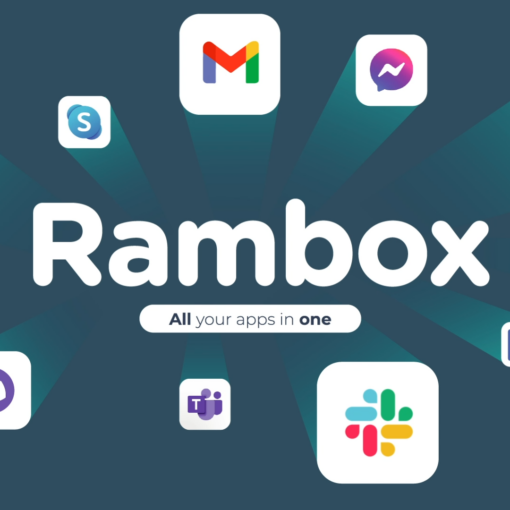OneDrive de Microsoft es una aplicación que viene integrada en Windows, la cual copia y realiza automáticamente copias de seguridad de documentos, fotos y demás archivos de tu perfil de usuario. Antes se conocía como SkyDrive. Pero, no todo son ventajas. A continuación os detallamos ventajas y desventajas, comparando algunas con otros servicios de almacenamiento en la nube.
OneDrive de Microsoft ofrece 5 GB de almacenamiento gratis, y si quieres puedes ampliar tu almacenamiento con las modalidades de pago hasta los 6TB.
Con OneDrive también podemos compartir archivos y carpetas con otros usuarios, además de que podemos restaurar archivos que hayamos borrado accidentalmente en el equipo, móvil o dispositivo que tengamos sincronizado con OneDrive.
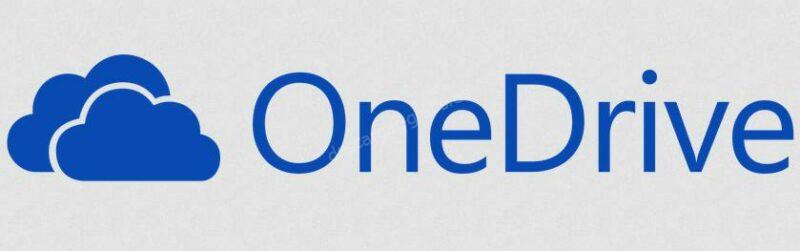
Si tiene suscripción a Microsoft 365, la versión Online de Microsoft Office puede guardar sus documentos en OneDrive y editarlos Online, por ejemplo, documentos de Word, Excel, Powerpoint… Si no tiene suscripción puede guardar hasta tres documentos.
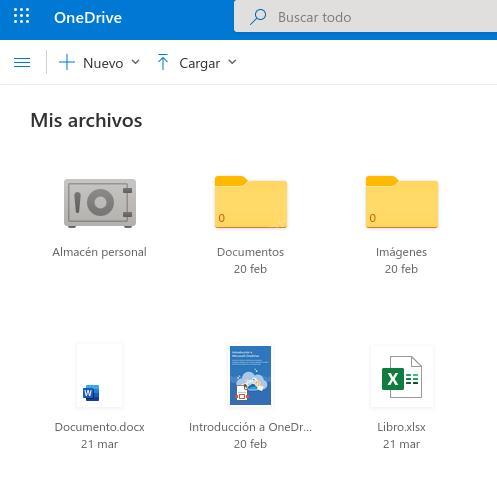
Ventajas de usar OneDrive
- Capacidad de almacenamiento gratis, como hemos detallado, OneDrive te ofrece 5GB gratis de almacenamiento con la cuenta gratuita.
- Copia de tus datos para no perderlos en caso de error o fallo de tu disco duro.
- Cifrado de extremo a extremo en la transferencia de archivos entre tu equipo o dispositivo y tu espacio en OneDrive.
- Multidispositivo, es decir, que puedes acceder y editar tus archivos desde distintos dispositivos como tu ordenador o teléfono móvil.
- Puedes crear carpetas para organizar tus archivos.
- Puedes compartir archivos con otros usuarios, permitiendo su descarga o incluso su edición Online para trabajar en grupo.
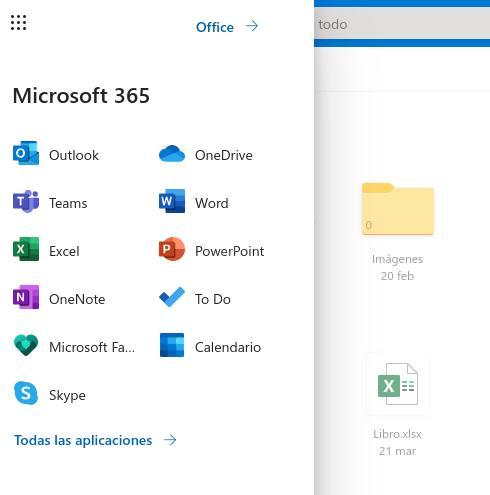

Desventajas de usar OneDrive
- Debes usarlo con seguridad, ya que si permites el acceso a otros usuarios a tus datos, compartes la contraseña o no controlas el acceso a tu perfil de usuario de Windows puedes tener problemas de privacidad o perdida de datos.
- Necesitas tener conexión a Internet para acceder a los datos almacenados en OneDrive, al igual que para que se sincronicen entre los dispositivos.
- Si necesitas más espacio de almacenamiento debes contratar una suscripción de pago.
- Para equipos de menor rendimiento supone una carga de trabajo, ya que el programa de sincronización de OneDrive debe de estar abierto para permitir la sincronización en tiempo real. Además del consumo de ancho de banda de la conexión a Internet.
Alternativas a OneDrive
Como hemos mencionado una alternativa a OneDrive es Google Drive, que ofrece más almacenamiento gratis y también integra la edición de documentos Online. Otra opción recomendable es usar Mega, principalmente por el espacio de almacenamiento gratuito que ofrece en el plan gratuito. Y por el nivel de cifrado de los datos.
En comparación OneDrive es la alternativa de Microsoft a Google Drive, el servicio gratuito y de pago de Google para el almacenamiento y edición de documentos Online. Si quieres ver la comparativa de almacenamientos en la nube en el artículo: El top de los almacenamientos en la nube.
Otra alternativa para tener copias de seguridad de nuestros archivos Online es Backblaze.
No quiero usar OneDrive ¿Qué hago?
Puedes deshabilitar o desintalar OneDrive si no lo usas. Así evitar el consumo de recursos en tu Windows por el propio programa de OneDrive.

Para deshabilitar OneDrive, de tal modo que dejará de estar activo el proceso de sincronización, ya que en algunas versiones de Windows no se permite su desinstalación. Sigue estos pasos:
- En la bandeja de tareas (junto al relog) tendrás el icono de OneDrive, haz clic con el botón derecho del ratón y abre Configuración.
- En la pestaña General, desactiva todas las casillas y pulse Aceptar. Así se deshabilitarán las funciones de OneDrive.
- Vuelve a abrir la configuración de OneDrive y en la pestaña Cuentas, pulsa en Desvincular OneDrive. De modo que dejará de usar tu cuenta de usuario.
Si quieres ocultar el icono de OneDrive en el Explorador de Archivos haz clic con el botón derecho sobre OneDrive (en el Explorador de archivos, panel izquierdo) y pulsa en Propiedades, dentro de las propiedades en la pestaña General activa la casilla Oculto. Haz clic en aceptar.
Para desinstalar OneDrive deberás abrir Agregar o quitar programas, para ello sigue estos pasos:
- Haz clic en el botón de Inicio de Windows y escribe Programas. Haz clic sobre «Agregar o Quitar programas»
- En el listado busca OneDrive, haz clic sobre él y pulsa en Desinstalar.